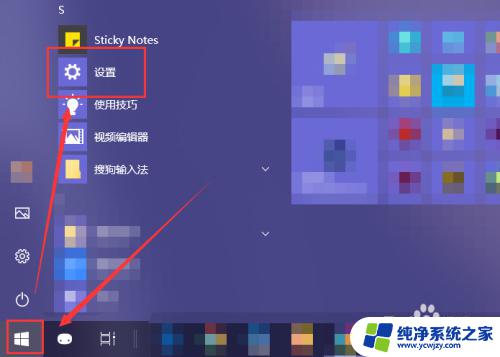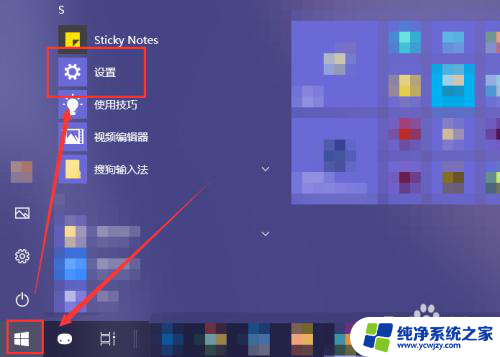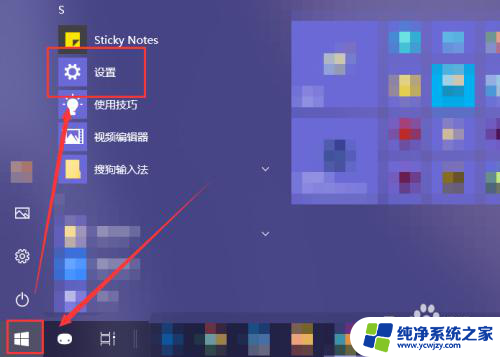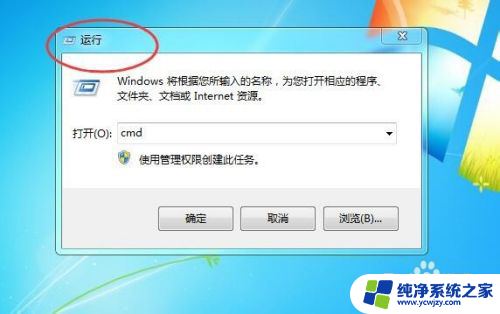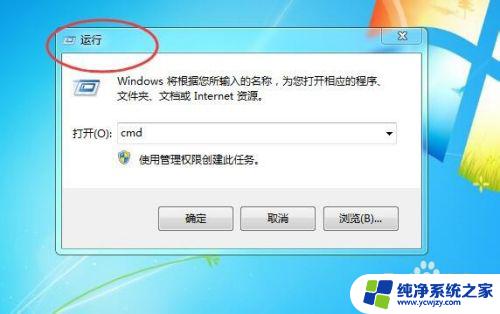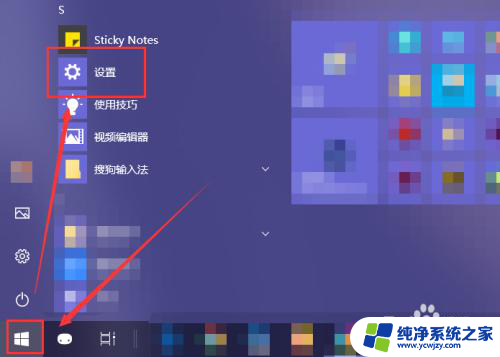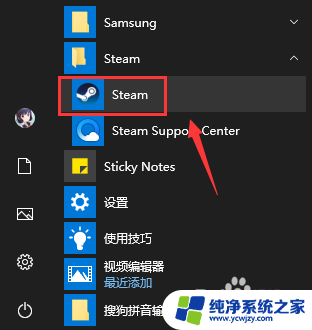自动启动功能怎么关 怎样关闭开机自动启动的软件程序
在使用电脑的过程中,我们常常会遇到一些软件或应用程序自动启动的情况,有时候这些自动启动的软件会占用系统资源,导致电脑运行缓慢。了解如何关闭开机自动启动的软件程序变得尤为重要。本文将介绍一些简单而有效的方法,帮助大家解决这个问题,让电脑启动更加顺畅。无论您是初学者还是有一定电脑使用经验的用户,都能从中受益。接下来我们将逐步详细解答如何关闭自动启动功能,让您的电脑在开机时只加载您需要的软件。
操作方法:
1.点击电脑左下角的“Win键”,在“开始”菜单中选中“设置”。

2.在“Windows 设置”窗口中选中“应用”选项。
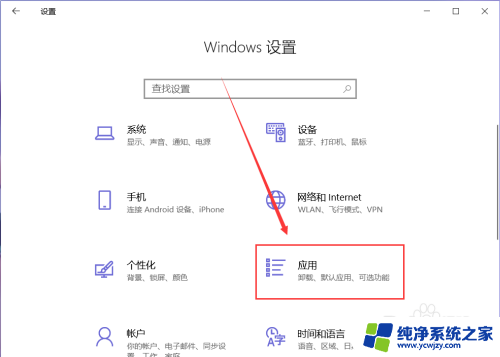
3.在“应用”页面左侧中找到“启动”选项。
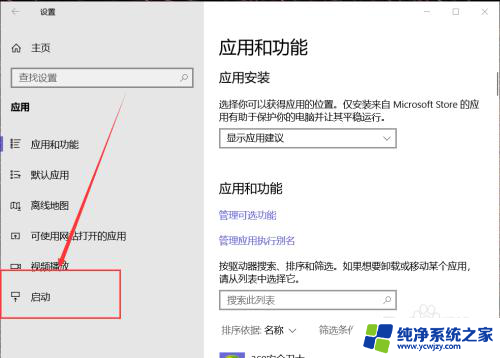
4.然后在右侧页面中就能找到开机自动启动的应用程序,这里关闭应用右侧的开关即可将其关闭开机时启动。
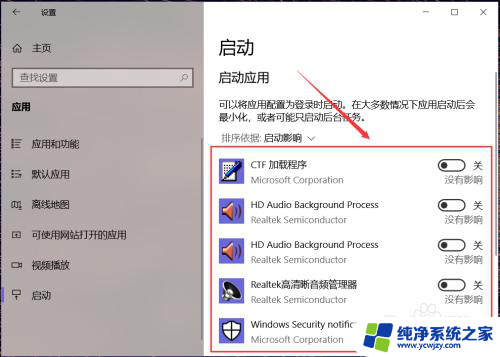
5.有些应用在其设置界面中提供开机时开启的开关选项,在想要禁止开机时启动的应用设置中关闭其开机自动启动即可。
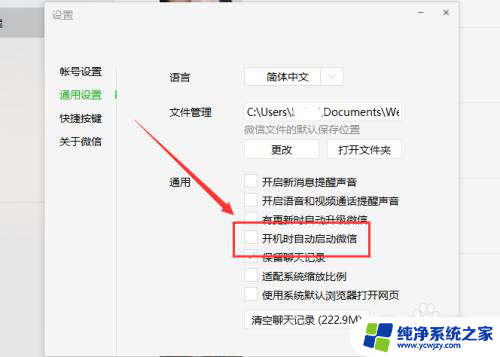
6.除此之外,还可以通过第三方应用应用程序管理启动项。禁止某些程序开机时自动启动即可。
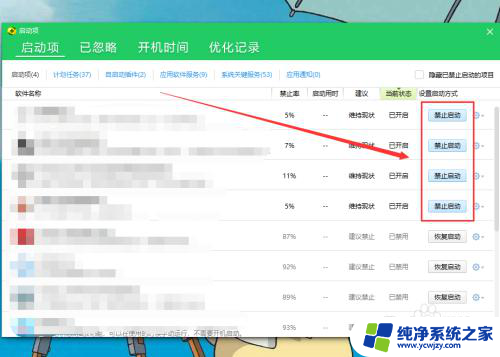
以上是如何关闭自动启动功能的全部内容,如果还有不清楚的用户,可以参考以上小编的步骤进行操作,希望能对大家有所帮助。